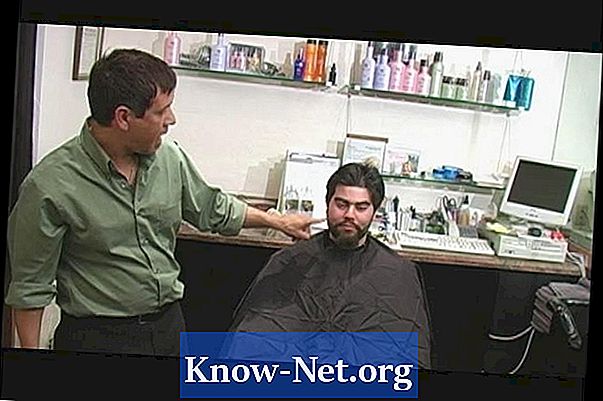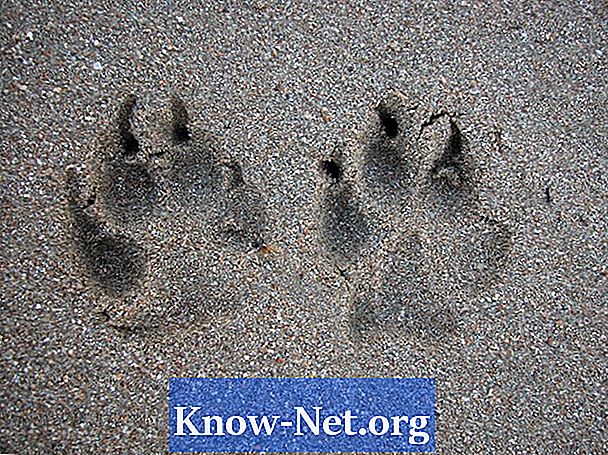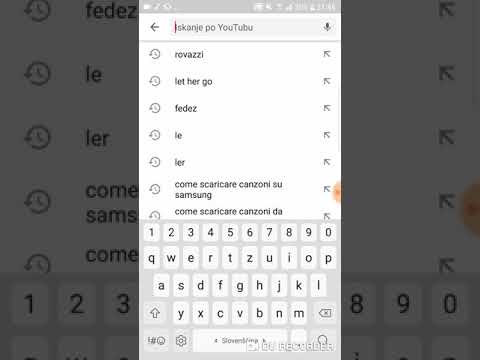
Vsebina
- Seznami predvajanja
- Korak 1
- 2. korak
- 3. korak
- 4. korak
- Možnosti potrditvenega polja
- Korak 1
- 2. korak
- 3. korak
- 4. korak
- Povleci in spusti
- Korak 1
- 2. korak
- 3. korak
- 4. korak

Če želite prenesti glasbo iz iPhona, zaženite iTunes v računalniku in napravo povežite s kablom, ki je priložen. Nato izberite način sinhronizacije glede na čas, ki ga lahko porabite za izbiro skladb za kopiranje v iPhone. Če je na vaši opremi dovolj prostora za celotno glasbeno knjižnico, vsekakor prenesite vse. V nasprotnem primeru iTunesu naročite, naj sinhronizira določene sezname predvajanja ali posamezne posnetke. Uporabite lahko gumb »Sinhronizacija« ali preprosto povlecite in spustite izbrano v svojo napravo. V vsakem primeru je prenos glasbe v vaš iPhone s sinhronizacijo zelo preprost.
Seznami predvajanja
Korak 1
Izberite svoj iPhone v razdelku »Naprave« na levi plošči in kliknite jeziček »Glasba« nad glavno ploščo na desni.
2. korak
Potrdite polje »Sinhroniziraj glasbo« in potrdite dejanje, če boste pozvani. Nato lahko vse skladbe prenesete iz knjižnice iTunes, če po želji izberete možnost »Celotna glasbena knjižnica«. Če pa je vaša glasbena knjižnica obsežna in je prostor za shranjevanje iPhona omejen, izberite možnost »Izbrani seznami predvajanja, izvajalci, albumi in zvrsti« namesto druge.
3. korak
Omogočite možnost potrditvenega polja poleg vsakega seznama predvajanja, izvajalca, albuma in zvrsti, ki jih želite sinhronizirati. Po želji lahko izberete tudi »Samodejno zapolni prostor s pesmimi«.
4. korak
V spodnjem desnem kotu okna kliknite »Uporabi«, da sinhronizirate glasbo s svojim iPhoneom v skladu z vašimi nastavitvami.
Možnosti potrditvenega polja
Korak 1
Izberite svoj iPhone v razdelku »Naprave« na levi plošči in nato kliknite zavihek »Povzetek« nad desno ploščo.
2. korak
V potrditvenem polju »Sinhroniziraj samo preverjene pesmi in videoposnetke« omogočite možnost. Nato v spodnjem desnem kotu okna iTunes kliknite »Uporabi«. Če se sinhronizacija začne, povlecite drsnik iPhona v desno, da ga ustavite.
3. korak
V knjižnici na levi plošči iTunes kliknite »Glasba«. Prikazale se bodo vse pesmi v vaši zbirki, nekatere izbrane, kot označujejo kljukice, druge pa ne. Prepričajte se, da so izbrani samo tisti, ki jih želite prenesti na vaš iPhone. Če želite začeti znova, počistite vse svoje pesmi naenkrat, tako da pritisnete "Ctrl" in kliknete poljubno skladbo. Po drugi strani pritisnite "Ctrl" in znova kliknite katero koli nadzorno polje, da izberete vse svoje pesmi.
4. korak
Znova izberite svoj iPhone v razdelku »Naprave« na levi plošči in na zavihku »Povzetek« nad desno ploščo. V spodnjem desnem kotu okna kliknite »Sinhronizacija«, da v napravo prenesete samo izbrano skladbo.
Povleci in spusti
Korak 1
Izberite svoj iPhone v razdelku »Naprave« na levi plošči, nato kliknite jeziček »Povzetek« nad desno ploščo.
2. korak
V potrditvenem polju omogočite možnost »Ročno upravljanje glasbe in videoposnetkov«. Nato v spodnjem desnem kotu okna kliknite "Uporabi". Če se sinhronizacija začne, povlecite drsnik iPhona v desno, da ga ustavite.
3. korak
Kliknite "Glasba" v knjižnici na levi plošči iTunes ali enega od spodnjih seznamov predvajanja. Izberite samo skladbe, ki jih želite prenesti v svoj iPhone. Pritisnite "Shift" in kliknite prvo in zadnjo skladbo v bloku želenih skladb, ki se pojavijo skupaj, ali pritisnite "Ctrl" in kliknite pesmi, ki se pojavijo ločeno na seznamu.
4. korak
Kliknite in povlecite svojo skupino poudarjenih pesmi vzdolž ikone vašega iPhona pod »Naprave« na levi plošči. Izbrane pesmi bodo samodejno kopirane v vaš iPhone.